共计 3223 个字符,预计需要花费 9 分钟才能阅读完成。
之前统一管理非生产数据库的 Oracle 11g GC(Grid Co) 环境所用虚机被破坏了,导致无法访问,干脆安装 CC(Cloud Control) 新环境,现在 Oracle 提供了 12c CC 和 13c CC 两个大版本的安装介质,可以从链接找到对应版本,这里我选择的是 Oracle Enterprise Manager Cloud Control 12c Release 5 (12.1.0.5),可以看见其中已经包含了 weblogic 10.3.6 版本的安装介质。
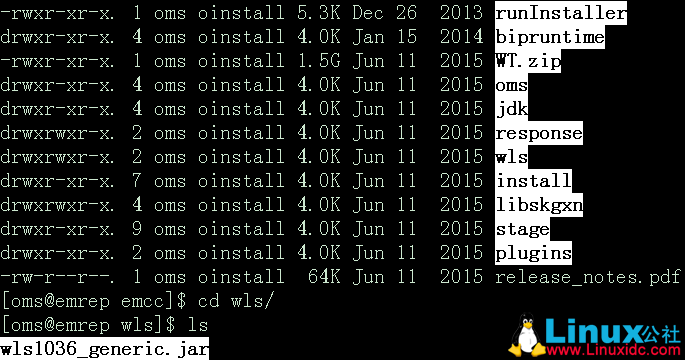
一、安装准备
首先需要确保有 jdk 1.6 以上的环境,

此处原始有多个版本的 Java,

第一次安装的时候未使用上面 CC 自带的 wls1036_generic.jar,而是使用了下载的 wls1036_linux32.bin,安装过程中报了 jdk 环境的错误,
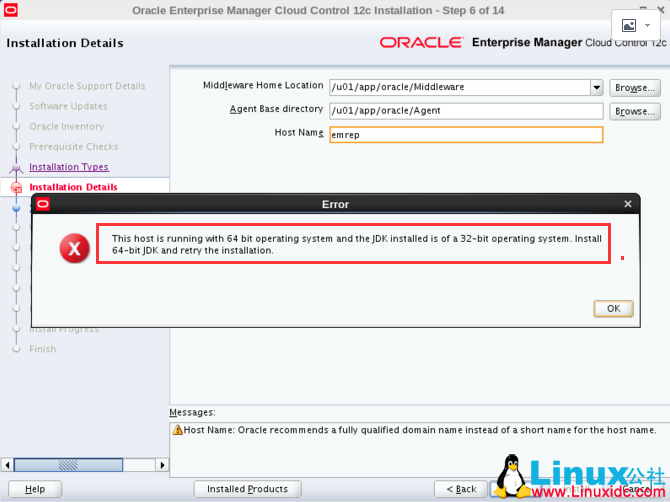
可以卸载这些 java,

但建议还是使用 CC 自带的 wls 安装介质,这样才能保证绝对的兼容。
如果有强迫症,或是就要挑战 wls1036_linux32.bin,还要安装 glibc.i686,否则报错,
./wls1036_linux32.bin: /lib/ld-linux.so.2: bad ELF interpreter
二、安装 weblogic
执行 java -d64 -jar wls1036_generic.jar,可选择 JDK 环境,接下来选择安装目录等常规操作即可。
卸载可以执行,/u01/app/oracle/Middleware_32/wlserver_10.3/uninstall/uninstall.sh

三、安装 CC
执行 install.sh
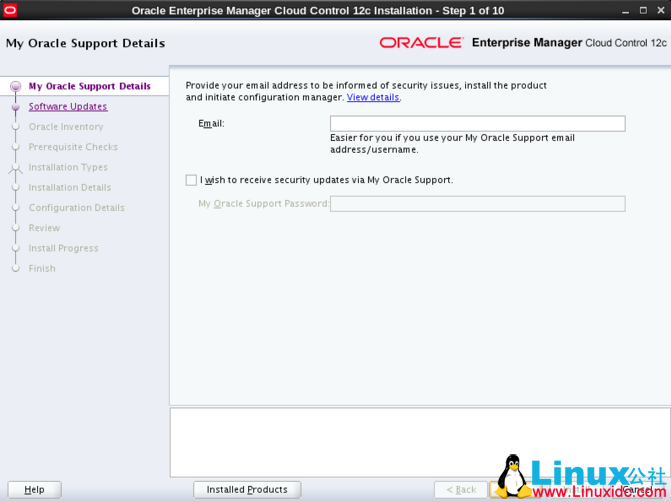
此处可以不选择注册,
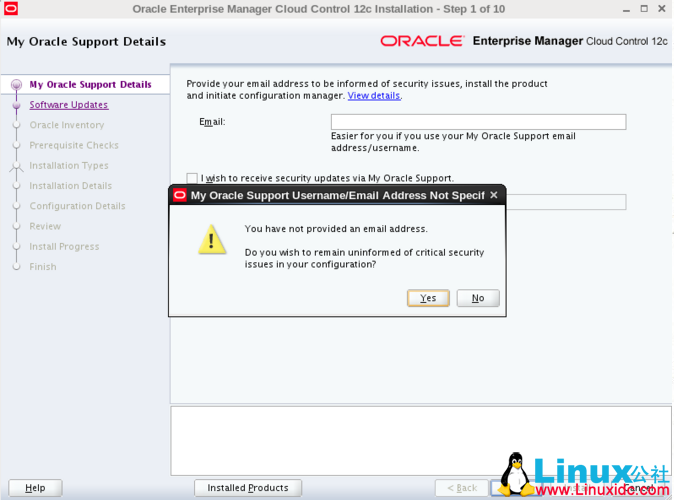
跳过自动更新,
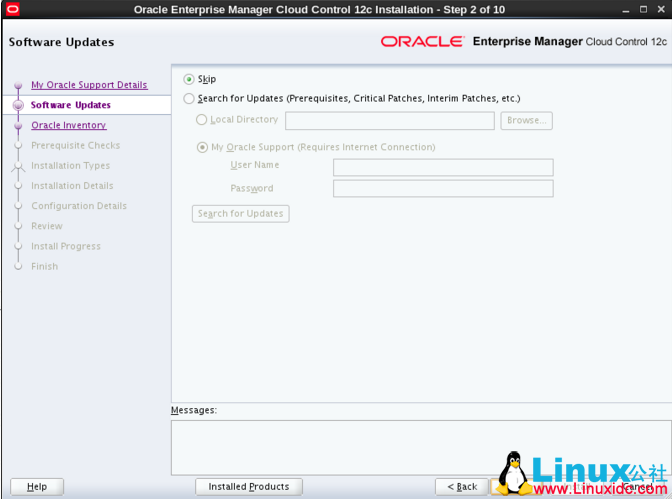
选择 Inventory 目录,此处为所有 Oracle 产品软件安装的汇总信息目录,
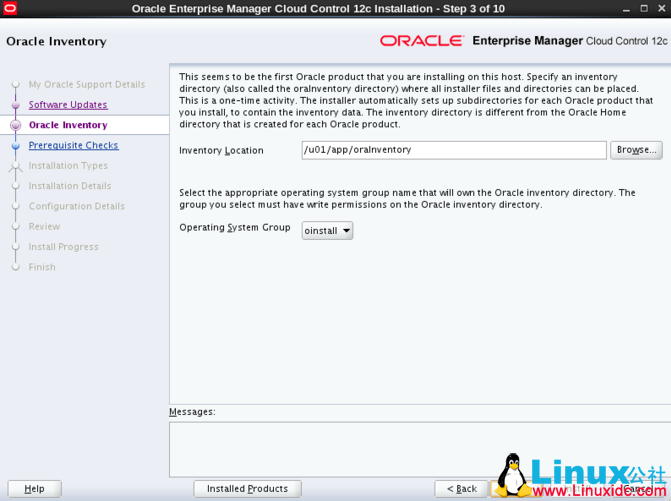
接下来会做各种安装检查,包括各种包、文件空间、系统参数限制,
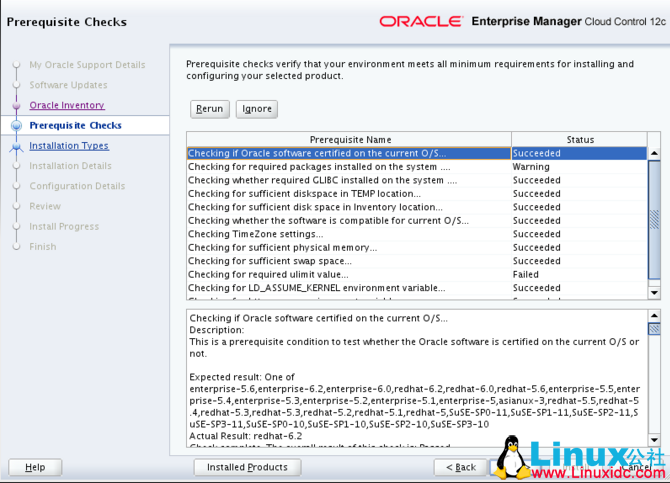
这检查出了 open files 参数限制过低,
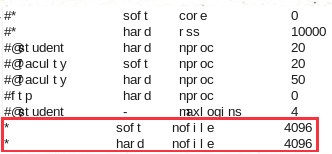
需要调整,
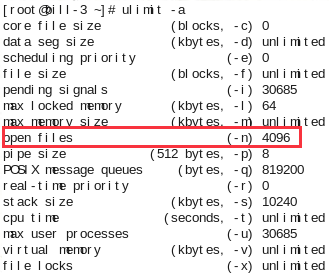
根据错误提示做调整后,可以选择 rerun,
接下来选择 Advanced 高级安装,
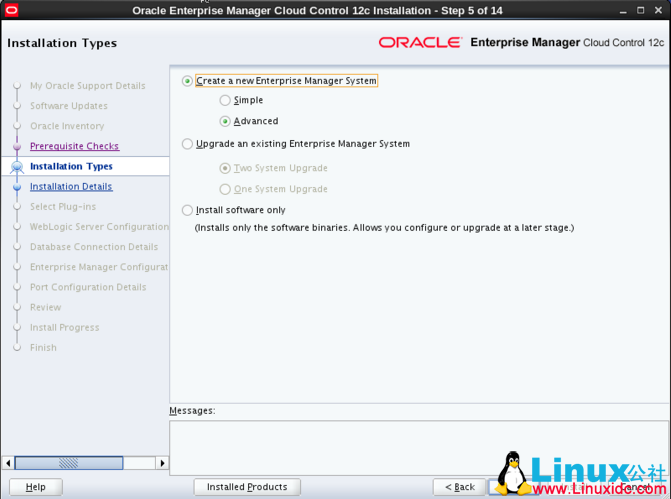
设置 Server 和 Agent 安装路径,同时指定安装主机的主机名,
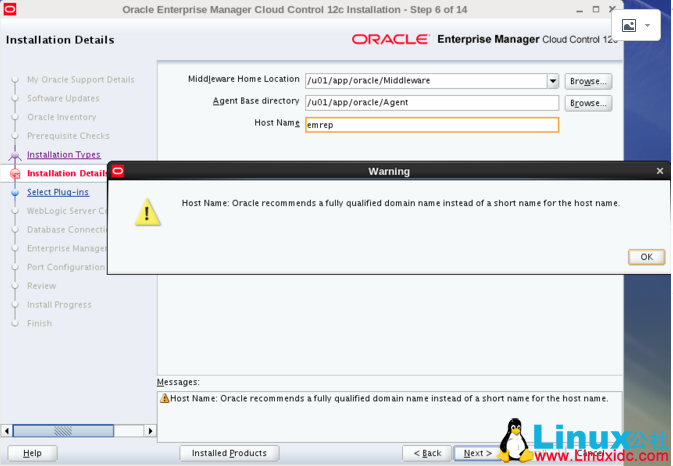
这提示 Oracle 建议使用带完整域名来代替这的简称,防止冲突。可以忽略。
更多详情见请继续阅读下一页的精彩内容 :http://www.linuxidc.com/Linux/2017-01/140018p2.htm
此处可以选择除了基本组件之外的一些扩展组件,比如 Tomcat 管理组件,

输入 weblogic 和节点控制器的密码,以及 OMS 实例的根目录。
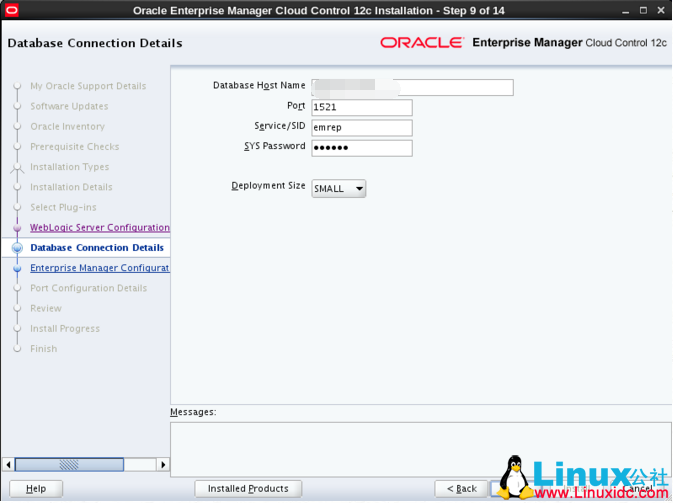
选择 CC 使用的数据库信息,
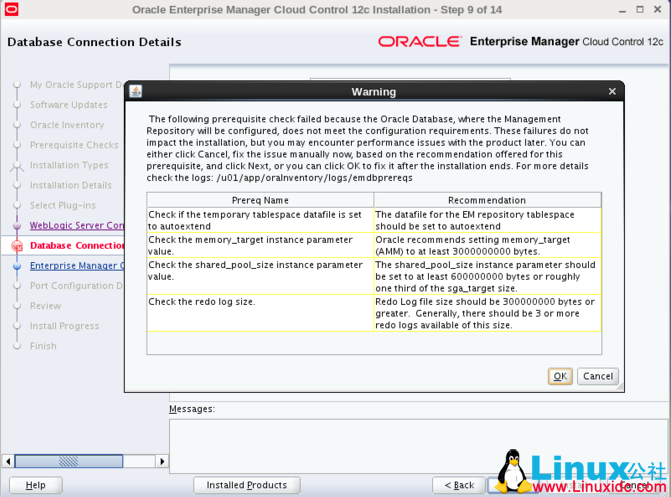
提交的时候会提示一些不满足要求的数据库配置,
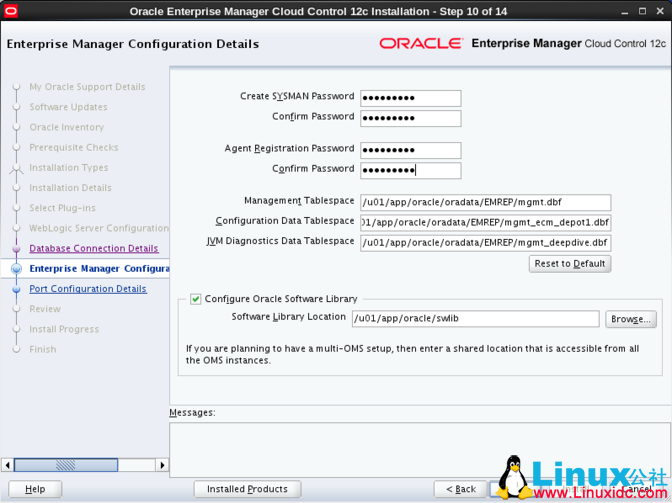
这里提示的错误包括,
1. 临时表空间需要设置为 AUTOEXTEND 自动扩展。
2.memory_target 参数值设置。
3.shared_pool_size 参数值设置。
4.redo 日志大小。
此处可以暂不解决,以后再说。
设置 SYSMAN 管理账号密码、Agent 注册密码,会自动设置 CC 使用的表空间路径和文件名,
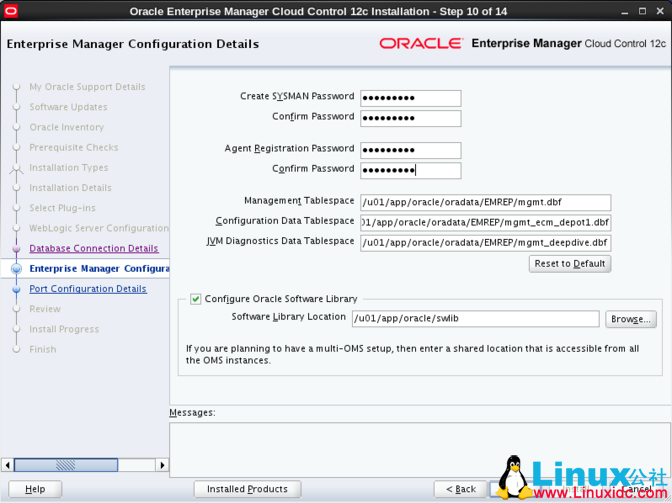
列出了所有 CC 使用的端口,可以使用 netstat 确保无占用,
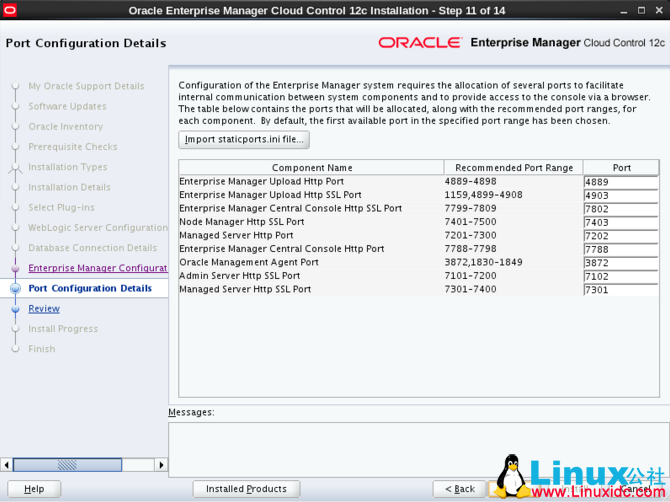
安装总结,
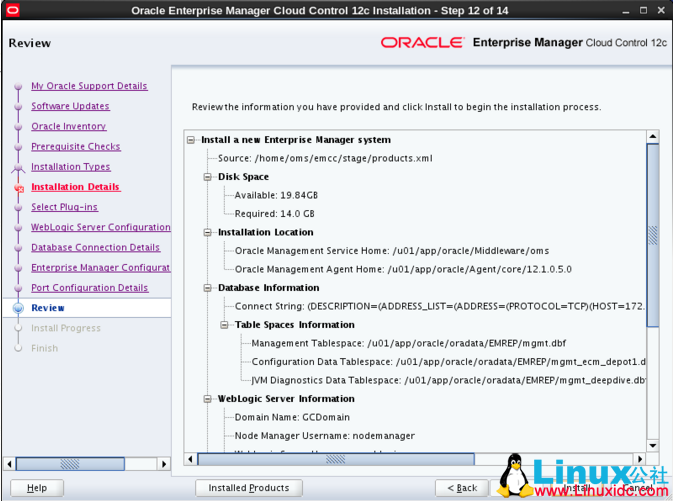
开始安装,
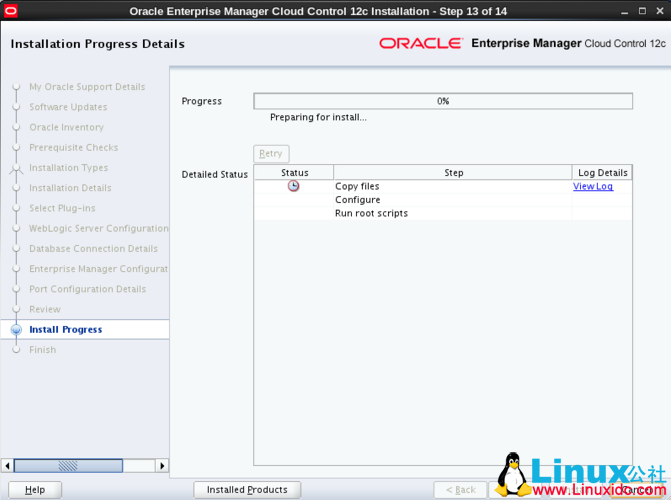
建议同时打开本地日志文件,tail - f 实时查看,
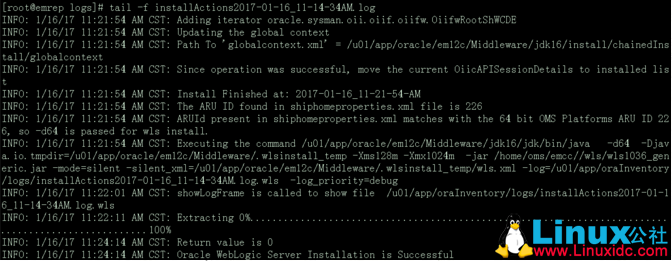
第一次安装的时候,曾经中间出现了错误,
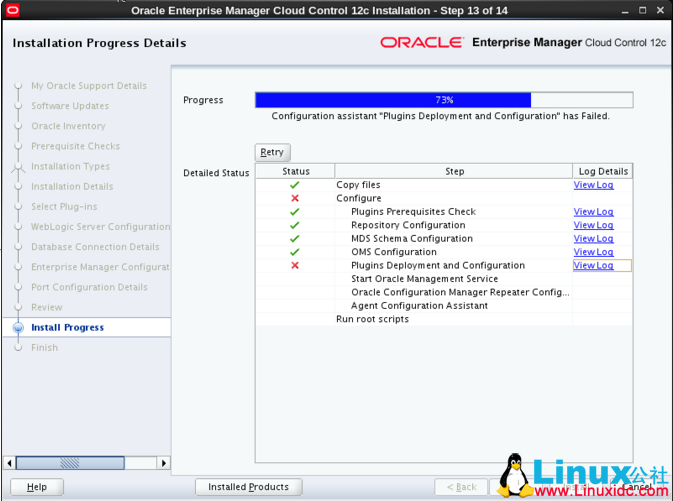
查看 Tomcat 组件安装的报错,
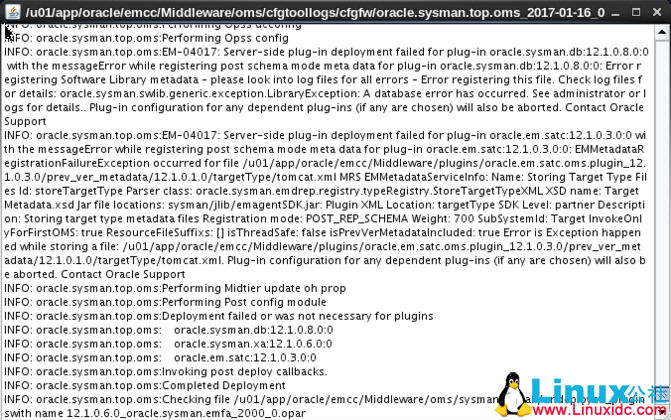
此时无法不安装这个组件,所以抱着试一试的心态,重新点击了 retry,继续了。。。
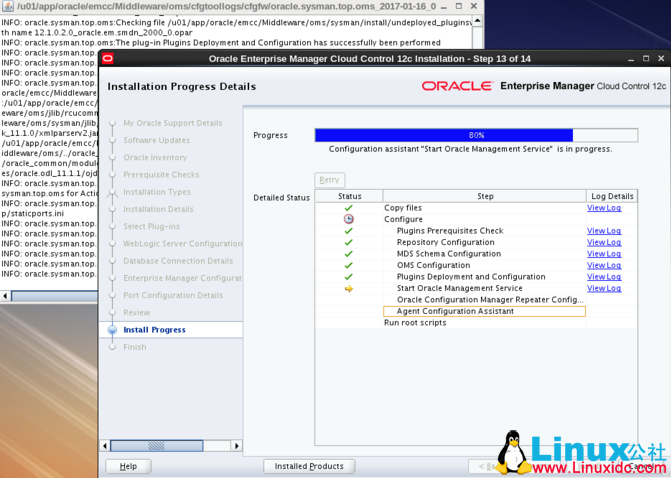
用 root 执行以下两个脚本,
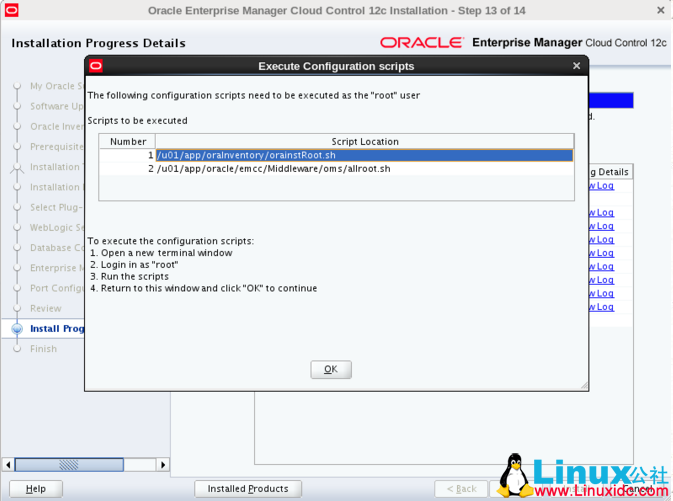
完成安装,
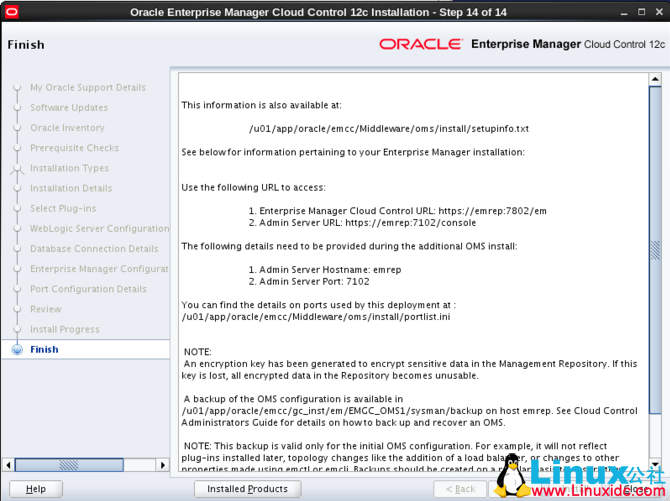
之前统一管理非生产数据库的 Oracle 11g GC(Grid Co) 环境所用虚机被破坏了,导致无法访问,干脆安装 CC(Cloud Control) 新环境,现在 Oracle 提供了 12c CC 和 13c CC 两个大版本的安装介质,可以从链接找到对应版本,这里我选择的是 Oracle Enterprise Manager Cloud Control 12c Release 5 (12.1.0.5),可以看见其中已经包含了 weblogic 10.3.6 版本的安装介质。
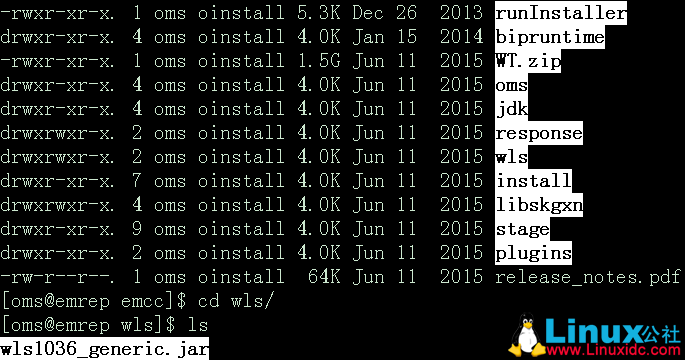
一、安装准备
首先需要确保有 jdk 1.6 以上的环境,

此处原始有多个版本的 Java,

第一次安装的时候未使用上面 CC 自带的 wls1036_generic.jar,而是使用了下载的 wls1036_linux32.bin,安装过程中报了 jdk 环境的错误,
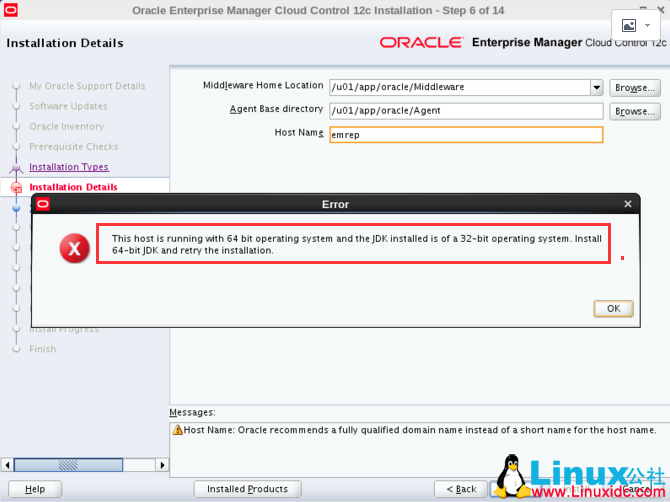
可以卸载这些 java,

但建议还是使用 CC 自带的 wls 安装介质,这样才能保证绝对的兼容。
如果有强迫症,或是就要挑战 wls1036_linux32.bin,还要安装 glibc.i686,否则报错,
./wls1036_linux32.bin: /lib/ld-linux.so.2: bad ELF interpreter
二、安装 weblogic
执行 java -d64 -jar wls1036_generic.jar,可选择 JDK 环境,接下来选择安装目录等常规操作即可。
卸载可以执行,/u01/app/oracle/Middleware_32/wlserver_10.3/uninstall/uninstall.sh

三、安装 CC
执行 install.sh
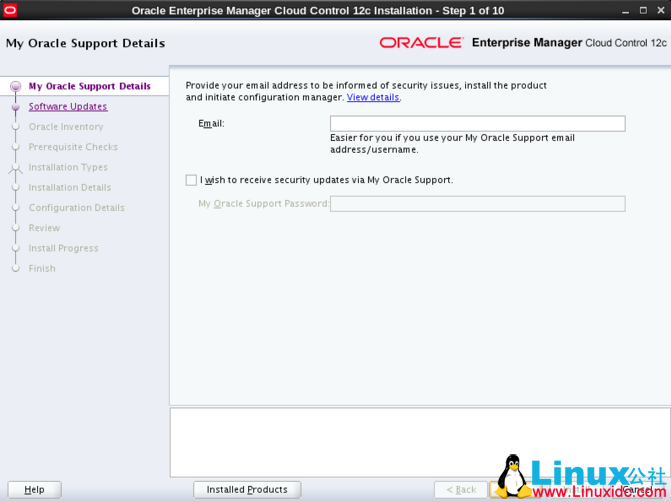
此处可以不选择注册,
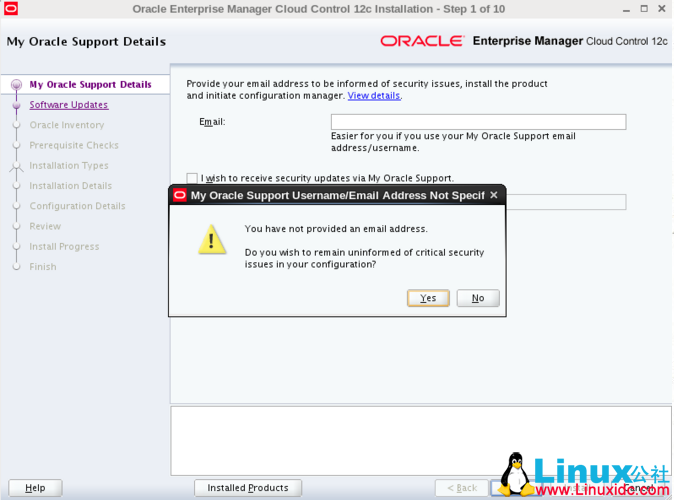
跳过自动更新,
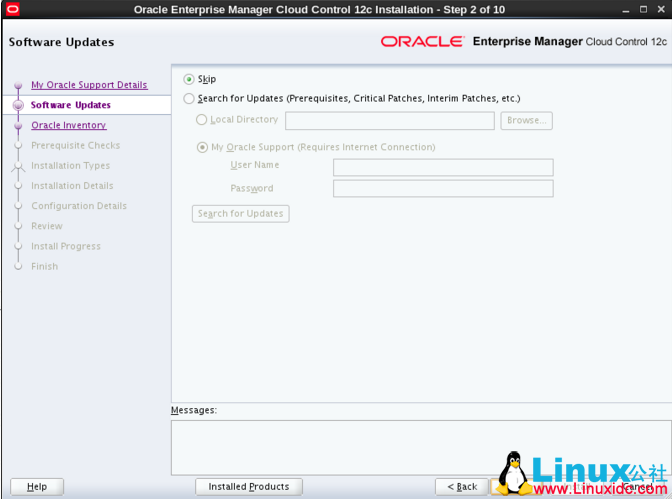
选择 Inventory 目录,此处为所有 Oracle 产品软件安装的汇总信息目录,
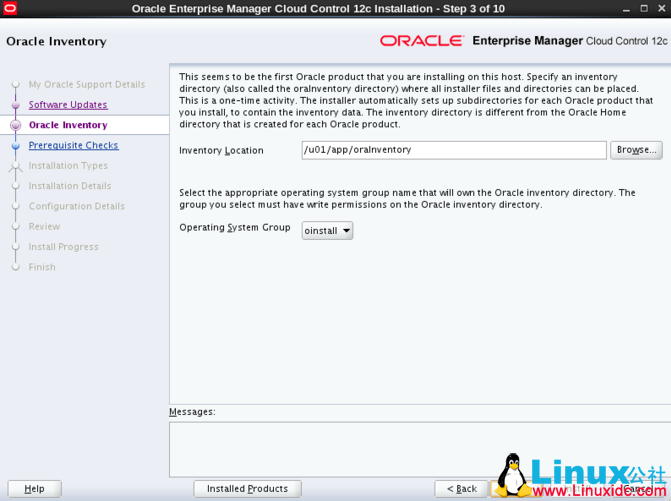
接下来会做各种安装检查,包括各种包、文件空间、系统参数限制,
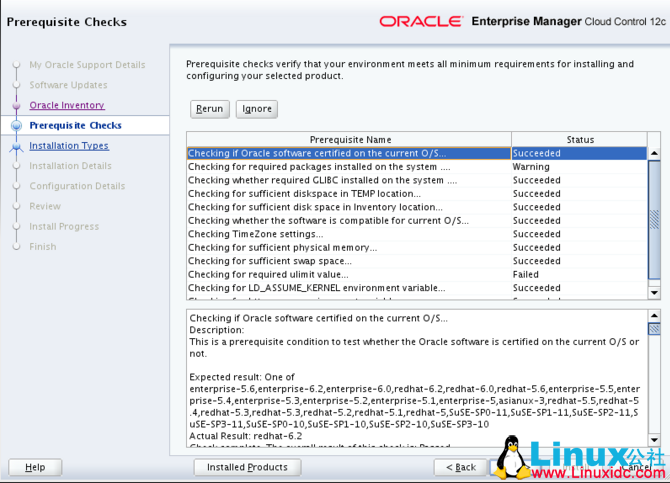
这检查出了 open files 参数限制过低,
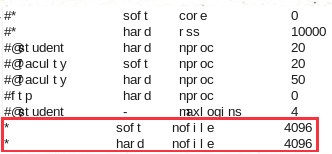
需要调整,
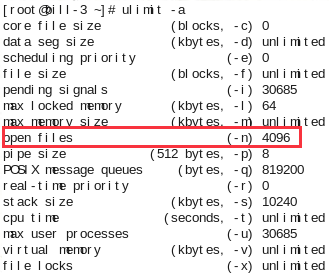
根据错误提示做调整后,可以选择 rerun,
接下来选择 Advanced 高级安装,
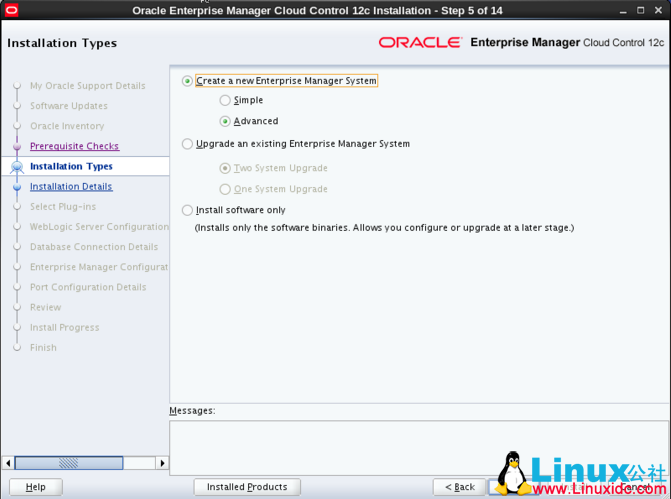
设置 Server 和 Agent 安装路径,同时指定安装主机的主机名,
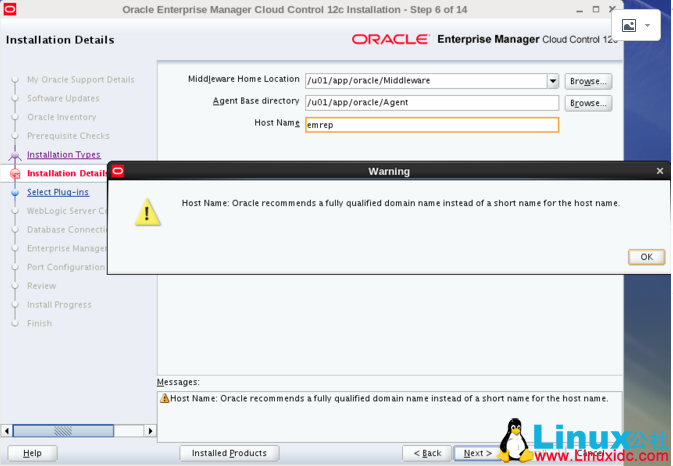
这提示 Oracle 建议使用带完整域名来代替这的简称,防止冲突。可以忽略。
更多详情见请继续阅读下一页的精彩内容 :http://www.linuxidc.com/Linux/2017-01/140018p2.htm
四、登录验证
CC 版本不同,默认使用的端口可能不同,
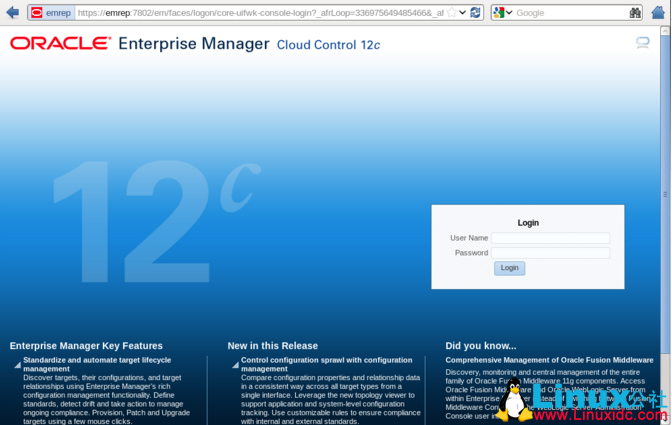
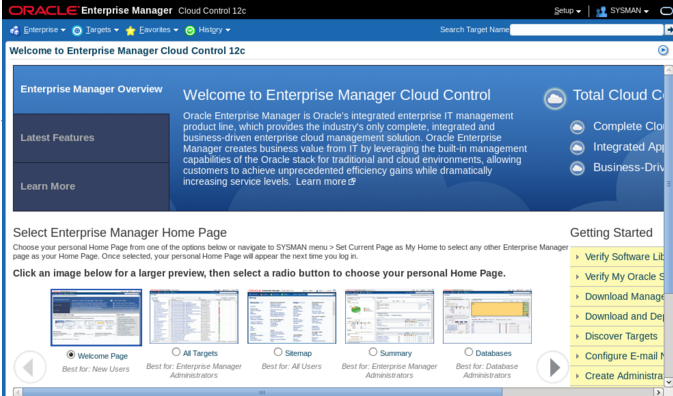
五、安装部署 Agent
11g GC 下可以选择 agentdownload 方式从客户端安装,但之前有时能做有时不行,从 server 端安装一样,时行时不行,不稳定,还要总来调试。12c CC 相比 GC 来说,Agent 的安装部署更简单靠谱一些,使用 Server 下发安装几乎不会错,至少我部署了几台没出大错。
部署前需要做一些准备,
1.client 中增加 server 的 /etc/hosts 配置,server 中增加 client 的 /etc/hosts。
2.client 配置 sudo 软链接。
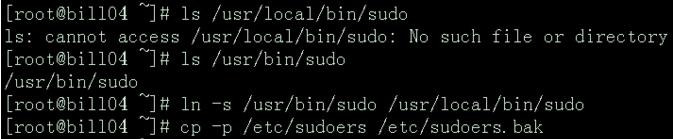
3.client 配置 sudoers。

保证 Defaults:Oracle !requiretty
新增 oracle ALL=(ALL) ALL
保证 Defaults visiblepw
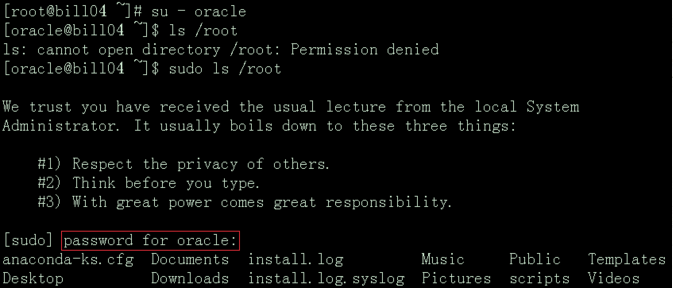
CC 服务器执行以下脚本,
/u01/app/oracle/emcc/Middleware/oms/oui/prov/resources/scripts/sshUserSetup.sh
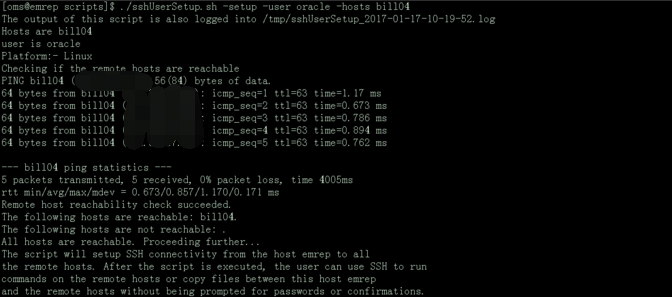
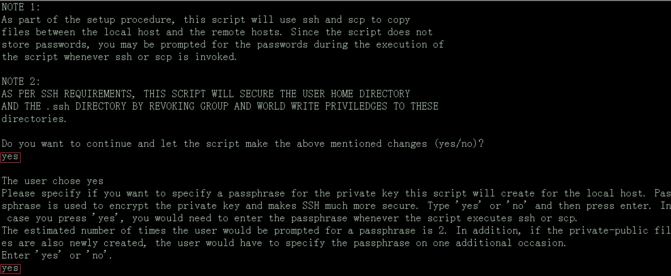
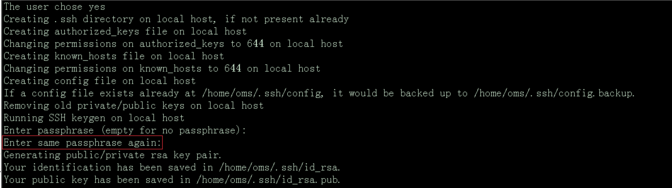
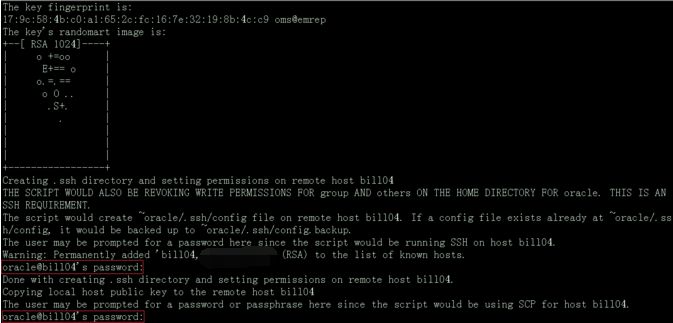
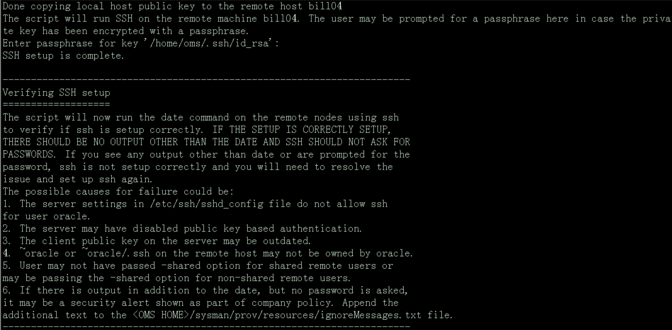
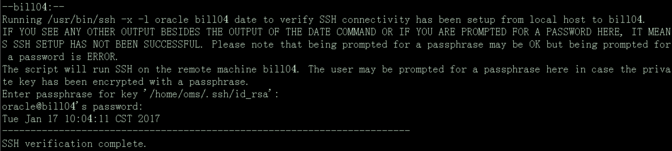
CC 选择 ”Add Target” – “Add Targets Manually”,
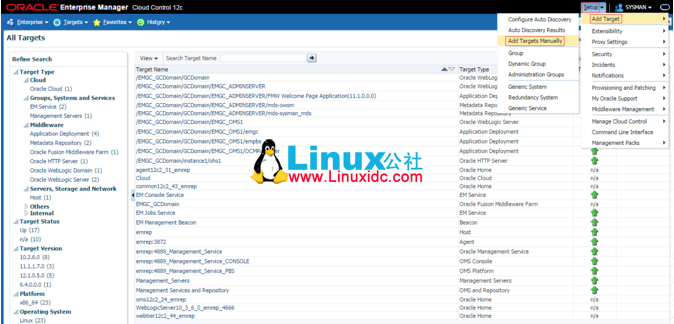
增加主机,

增加并选择主机,
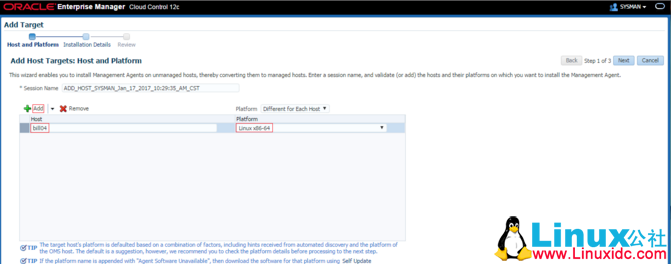
输入主机登录账号,
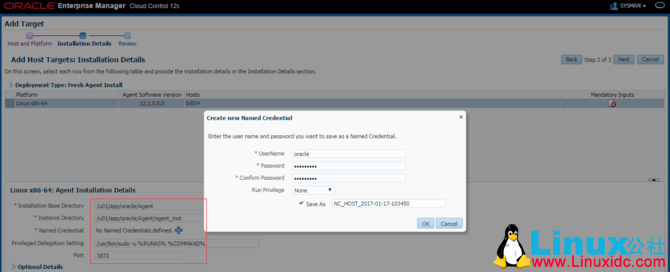
确认无误,
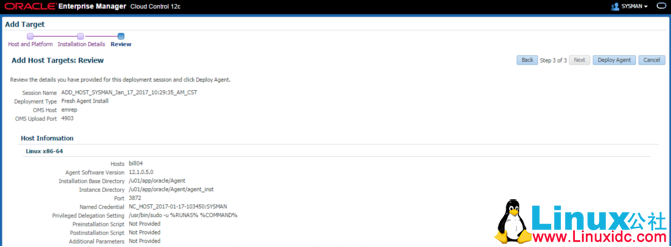
执行安装,
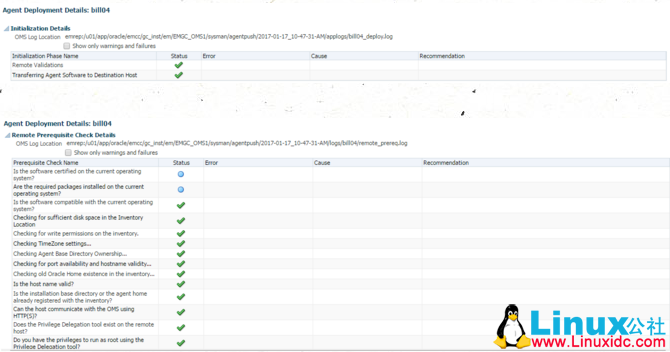
安装过程中曾有报错,提示端口被占用,
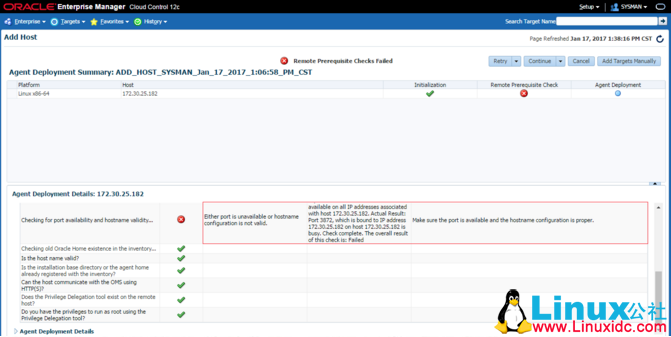
查找占用端口的进程,kill 之,
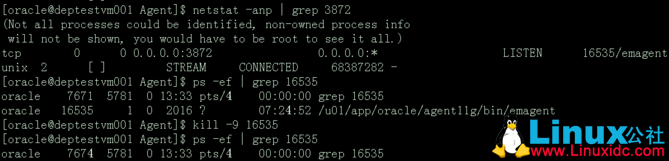
从客户端可以使用 emctl status 查看 agent 状态,
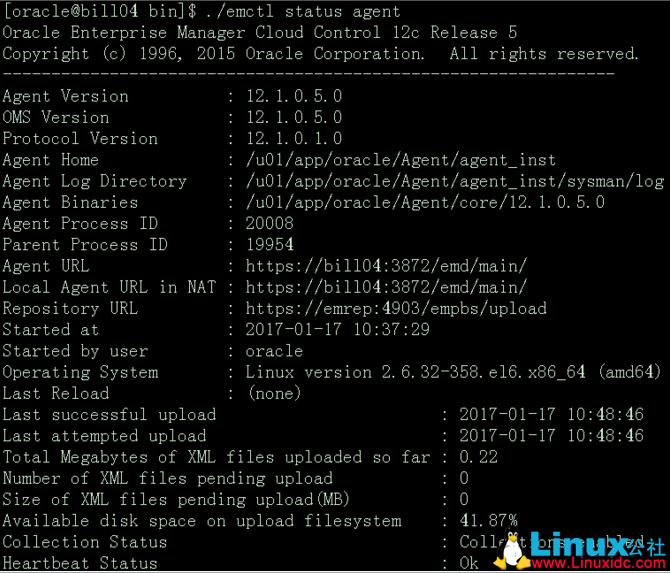
六、使用
12c CC 的界面风格和 11g GC 基本保持一致,只是一些细节上有了改进,还没用完全,所以有些地方还未体会到,除此之外,还支持了 iphone APP,但仅支持一些 incidents 事件的提醒,而且不知道是不是配置问题,接收还有些问题,至少有改进。
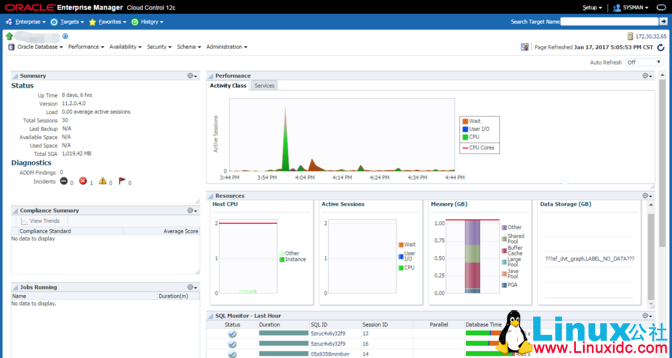
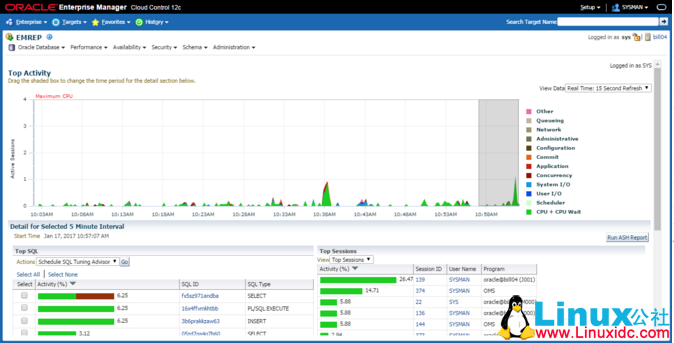
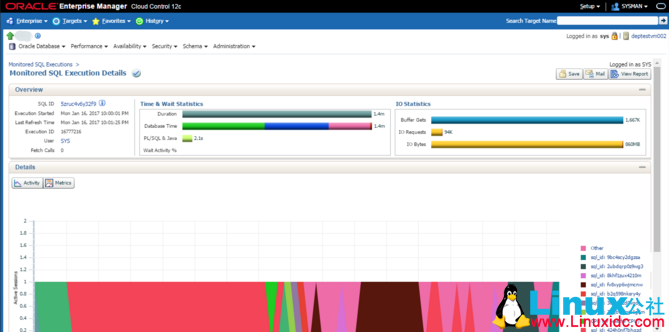
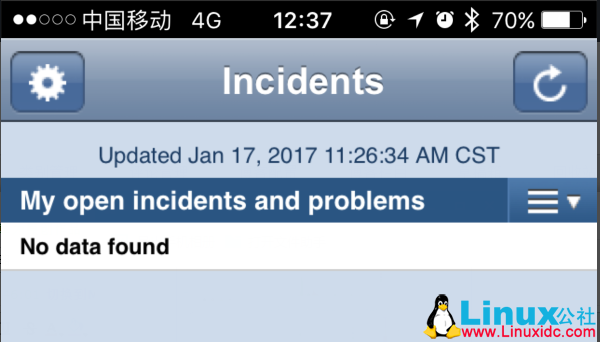
总结:
总的来说,12c CC 的安装较 11g GC 在稳定性和成功率方面有了不小提高,11g GC 当时装了卸了 N 回,另外 Agent 的部署上也更简便和高效了。
安装过程中主要还是需要注意各种包、参数、路径等配置。
更多 Oracle 相关信息见 Oracle 专题页面 http://www.linuxidc.com/topicnews.aspx?tid=12
本文永久更新链接地址 :http://www.linuxidc.com/Linux/2017-01/140018.htm
















